الوسائط والأدراج
يوضح هذا الفصل معلومات حول كيفية تحميل وسائط الطباعة في جهازك.
|
|
|
|
|
|
|
|
قد يؤدي استخدام وسائط قابلة للاشتعال أو بقاء مواد غريبة في الطابعة إلى ارتفاع درجة حرارة الوحدة وقد تتسبب في حالات نادرة في نشوب حريق. |
لتغيير حجم الورق، يجب عليك ضبط موجهات الورق.
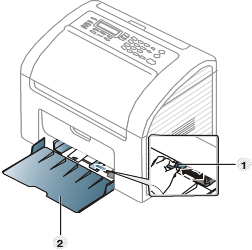
-
موجه عرض الورق
-
الدرج
|
|
|
|
قد تختلف الرسومات التوضيحية الواردة بدليل المستخدم هذا عن جهازك وذلك وفقًا لطرازه أو الخيارات الخاصة به. يُرجى التحقق من اسم جهازك (انظر المنظر الأمامي). |
|
|
|
|
في حالة عدم ضبط الموجه، فقد يؤدي إلى تقييد الورقة أو انحراف الصورة أو تكدس الورق. |
|
|
|
|
قد تختلف الرسومات التوضيحية الواردة بدليل المستخدم هذا عن جهازك وذلك وفقًا لطرازه أو الخيارات الخاصة به. يُرجى التحقق من اسم جهازك (انظر المنظر الأمامي). |
-
افتح الدرج. وقم، بعد ذلك، بضبط حجم الدرج ليناسب حجم الوسائط التي تقوم بتحميلها (انظر نظرة عامة حول الدرج).
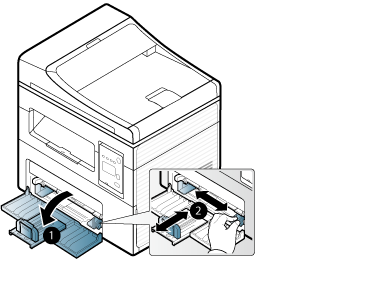
-
قم بثني حواف رزمة الورق أو تهويتها لفصل الصفحات عن بعضها البعض قبل تحميل الأوراق.

-
ضع الورق بحيث يكون الوجه المطلوب طباعته لأعلى.
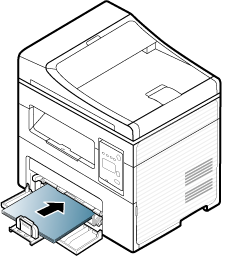
![[Note]](../../common/icon_note.png)
-
لا تقم بدفع موجه عرض الورق بعيدًا عن الورق بشكل يؤدي إلى انثناء الوسائط.
-
لا تستخدم ورق مثني من الحافة الأمامية، فهذا قد يسبب انحشار الورق أو يمكن أن يتجعد الورق.
-
إذا لم تقم بضبط موجه عرض الورق، فقد يؤدي ذلك إلى انحشار الورق.

-
-
اضغط على موجه عرض الورق وحرّكه نحو حافة رزمة الورق بدون أن يتسبب في ثني الورق.

-
عندما تقوم بطباعة مستند، حدد نوع الورق وحجمه بالنسبة للدرج (انظر تعيين حجم الورق ونوعه).
![[Note]](../../common/icon_note.png)
الإعدادات التي يتم تعيينها من برنامج تشغيل الجهاز تلغي إعدادات لوحة التحكم.
-
لإجراء الطباعة باستخدام تطبيق ما، افتح أحد التطبيقات وابدأ تشغيل قائمة الطباعة.
-
افتح (راجع فتح تفضيلات الطباعة).
-
اضغط على علامة التبويب في ، وحدد نوع الورق المناسب.
على سبيل المثال، إذا أردت استخدام ملصق، فقم بتعيين نوع الورق على .
-
حدد (أو ) في مصدر الورق، ثم اضغط على .
-
ابدأ الطباعة في التطبيق.
-
يمكن للدرج استيعاب أحجام وأنواع خاصة من مواد الطباعة، مثل البطاقات البريدية وبطاقات الملاحظات والأظرف (انظر مواصفات وسائط الطباعة ).
للتغذية في الدرج يدويًا، انقر أدناه:
انظر تحميل الورق في الدرج.
|
|
|
|
تلميحات حول التغذية اليدوية في الدرج
|
يوضح الجدول أدناه الوسائط الخاصة المتوفرة لكل درج.
يتم توضيح الوسائط أيضًا في . للحصول على أفضل جودة طباعة، حدد نوع الوسائط الصحيحة، من إطار > علامة تبويب > (انظر فتح تفضيلات الطباعة).
على سبيل المثال، إذا أردت الطباعة على ملصقات، حدد بالنسبة للخيار .
|
|
|
|
لمعرفة أوزان الورق بالنسبة لكل ورق، راجع مواصفات وسائط الطباعة .
(●: مدعوم، فارغ: غير مدعوم)
تعتمد عملية الطباعة الناجحة على الأظرف على جودة تلك الأظرف.
لطباعة الظرف، قم بوضعه كما هو موضح في الشكل التالي.

-
يوصى بمراعاة العوامل التالية عند اختيار الأظرف:
-
الوزن: يجب ألا يتجاوز 90 جرام/متر2، خلاف ذلك، قد يحدث انحشار.
-
الشكل: يجب وضعه مستويًا مع عدم وجود التفاف يزيد عن 6 ملم ويجب ألا يوجد به هواء.
-
الحالة: يجب ألا يكون مجعدًا أو به ثقوب أو تالف.
-
درجة الحرارة: يجب أن يتحمل حرارة وضغط الآلة أثناء التشغيل.
-
-
لا تستخدم إلا الأظرف المصنوعة بشكل جيد التي تحتوي على ثنيات متقنة ومطوية بإحكام.
-
لا تستخدم أظرفًا عليها طوابع ملصقة.
-
لا تستخدم الأظرف ذات الدبابيس أو المشابك المعدنية أو الإطارات أو الطلاء الداخلي أو المواد ذاتية اللصق أو أي مواد مصنّعة أخرى.
-
لا تستخدم أظرفًا تالفة أو رديئة الصنع.
-
تأكد من أن طرف الطي يمتد حتى ركن الظرف في الجانبين.
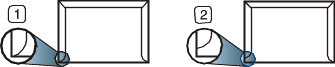
-
مقبول
-
غير مقبول
-
-
يجب أن تحتوي الأظرف، التي لها شريط لاصق عليه عازل أو التي تحتوي على أكثر من لسان يتم طيه للإغلاق، على مواد لاصقة متوافقة مع درجة حرارة الصهر في الجهاز 170 درجة مئوية (338 درجة فهرنيت) تقريبًا لمدة 0.1 ثانية. وقد تؤدي الألسنة والأشرطة الإضافية إلى تجعد الظرف أو انثنائه أو انحشاره، وربما يصل الأمر إلى إتلاف وحدة المصهر.
-
للحصول على أفضل جودة طباعة، اضبط الهوامش بحيث لا تقل المسافة بينها وبين حواف الظرف عن 15 مم.
-
تجنب الطباعة فوق المنطقة التي تلتقي عندها ألسنة الظرف.
لتفادي إتلاف الجهاز، لا تستخدم إلا الملصقات المصممة للاستخدام مع طابعات الليزر.
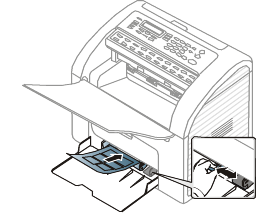
-
عند اختيار الملصقات، ضع في اعتبارك العوامل التالية:
-
المواد اللاصقة: يجب أن تتسم بالقدرة على تحمل درجة حرارة الصهر في الجهاز عند 170 درجة مئوية (338 درجة فهرنهايت).
-
تسوية الملصقات: لا تستخدم سوى الملصقات التي لا يوجد بينها جزء خلفي لاصق مكشوف، فقد تنفصل الملصقات التي يوجد بينها وبين الورق بعض الفراغات، مما يؤدي إلى حدوث حالات انحشار خطيرة.
-
التفاف الورق. يجب وضعه مستويًا مع عدم وجود التفاف يزيد عن 13 ملم في أي اتجاه.
-
الحالة: لا تستخدم الملصقات ذات التعاريج أو فقاعات الهواء أو غيرها من العلامات الدالة على الانفصال.
-
-
تأكد من عدم وجود مواد لاصقة مكشوفة بين الملصقات، فقد تتسبب المناطق المكشوفة في انفصال الملصقات عن ورق الحماية أثناء الطباعة مما يؤدي إلى حدوث انحشار للورق. كما يمكن أن تتسبب الأجزاء اللاصقة المكشوفة في إتلاف مكونات الجهاز.
-
لا تقم بتغذية أي ورقة من ورق الملصقات عبر الجهاز أكثر من مرة، فقد تم تصميم الظهر اللاصق للمرور خلال الجهاز مرة واحدة فقط.
-
لا تستخدم ملصقات تنفصل عن الورقة الخلفية أو ملصقات مجعدة أو بها فقاعات أو تالفة بأي شكل.
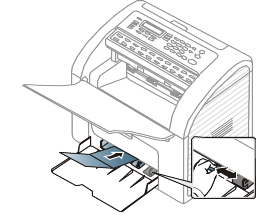
-
من التطبيق الخاص بالبرنامج، قم بتعيين هوامش الصفحة إلى 6.4 مم (0.25 بوصة) على الأقل بعيدًا عن حواف مواد الطباعة.
عند تحميل ورق معاد طباعته، يجب أن يكون جانب الورقة المطبوع متجهًا لأعلى مع وضع إحدى الحواف غير المتجعدة جهة الأمام. إذا واجهت مشكلات تتعلق بتغذية الورق، قم بعكس اتجاه الورق. ولكن لاحظ أن جودة الطباعة تكون غير مضمونة.
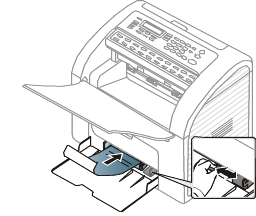
-
يجب الطباعة باستخدام حبر مقاوم للحرارة بحيث لا ينصهر أو يتبخر أو تصدر عنه انبعاثات ضارة عند تعرضه لدرجة حرارة الصهر في الجهاز التي تصل إلى حوالي (170 درجة مئوية (338 فهرنهيت)) لمدة 0.1 ثانية.
-
يجب أن يكون الحبر المستخدم مع الورق المطبوع مسبقًا غير قابل للاشتعال وألا يؤثر سلبيًا على أسطوانات الجهاز.
-
تأكد من جفاف الحبر الموجود على الورق المطبوع مسبقًا قبل تحميله. فأثناء عملية الصهر، قد ينفصل الحبر الرطب عن الورق المطبوع مسبقًا، مما يؤدي إلى انخفاض جودة الطباعة.
بعد تحميل الورق في الدرج، قم بتعيين حجم الورق ونوعه باستخدام أزرار لوحة التحكم.
|
|
|
|
إذا كان جهازك يشتمل على زري بلوحة التحكم (انظر نظرة عامة على لوحة التحكم): يمكنك ضبط إعدادات الجهاز باستخدام في برنامج Samsung Easy Printer Manager أو قسم في برنامج Printer Settings Utility.
|
|
|
|
|
قد يكون من الضروري الضغط على للانتقال إلى قوائم المستوى الأدنى في بعض الطرز. |
-
حدد زر
 () من لوحة التحكم.
() من لوحة التحكم. -
اضغط على > > أو .
-
حدد الدرج والخيار الذي تريده.
-
اضغط على لحفظ الخيار.
-
اضغط
 () للرجوع إلى وضع الاستعداد.
() للرجوع إلى وضع الاستعداد.
|
|
|
|
|
|
|
|
قد يصبح سطح درج الإخراج ساخنًا في حالة طباعة عدد كبير من الصفحات مرة واحدة. احرص على عدم لمس السطح، ولا تسمح للأطفال بالاقتراب منه. |
تتكدس الصفحات المطبوعة على دعامة المخرجات، كما تساعد دعامة المخرجات على محاذاة الصفحات المطبوعة. تم إعداد الطابعة افتراضيًا على إرسال المخرجات إلى درج الإخراج.
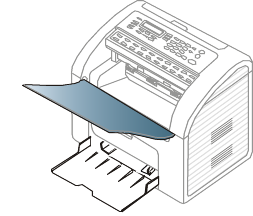
|
|
|
|
قد تختلف الرسومات التوضيحية الواردة بدليل المستخدم هذا عن جهازك وذلك وفقًا لطرازه أو الخيارات الخاصة به. يُرجى التحقق من اسم جهازك (انظر المنظر الأمامي). |
-
تجنب تحميل الورق الذي يقل حجمه عن 142× 148 مم (5.6 × 5.8 بوصة) أو الذي يزيد عن 216 ×356 مم (8.5 ×14 بوصة).
-
لا تحاول تحميل الأنواع التالية من الورقة، لتفادي انحشار الورق وانخفاض جودة الطباعة وتلف الجهاز.
-
الورق الكربوني أو الورق المغطى ظهره بالكربون
-
الورق المطلي.
-
الورق الرقيق الشفاف أو الورق الرفيع.
-
الورق المتجعد أو المتعرج.
-
الورق المطوي أو الملفوف.
-
الورق الممزق.
-
-
قم بإزالة جميع الدبابيس ومشابك الورق قبل التحميل.
-
تأكد من جفاف أي صمغ أو حبر أو سائل تصحيح موجود على الورق تمامًا قبل التحميل.
-
تجنب تحميل أي مستندات أصلية بأحجام أو أوزان مختلفة.
-
تجنب تحميل الكتيبات أو المنشورات أو الورق الشفاف أو المستندات التي لها خصائص أخرى غير معتادة.
يمكنك استخدام زجاج الماسحة الضوئية أو وحدة التغذية بالمستندات لتحميل المستندات الأصلية المطلوب نسخها أو مسحها ضوئيًا وإرسالها عبر الفاكس.
|
|
|
|
قد تختلف الرسومات التوضيحية الواردة بدليل المستخدم هذا عن جهازك وذلك وفقًا لطرازه أو الخيارات الخاصة به. يُرجى التحقق من اسم جهازك (انظر المنظر الأمامي). |
على السطح الزجاجي للماسحة الضوئية
يمكنك استخدام السطح الزجاجي للمساحة الضوئية لإجراء النسخ والمسح الضوئي للمستندات الأصلية. كما يمكنك الحصول على أفضل جودة للنسخ الضوئي، خاصة بالنسبة للصور الملونة أو الصور ذات التدرج الرمادي. تأكد من عدم وجود مستندات أصلية في وحدة التغذية بالمستندات. في حالة اكتشاف مستند أصلي في وحدة التغذية بالمستندات، سوف تعطي الوحدة الأولوية له على المستند الأصلي الموجود على زجاج الماسحة الضوئية.
-
ارفع غطاء الماسحة الضوئية وافتحه.

-
ضع المستند الأصلي بحيث يكون وجهه لأسفل على السطح الزجاجي للماسحة الضوئية. ثم قم بمحاذاته مع موجه المحاذاة الموجود في الركن العلوي الأيسر للسطح الزجاجي.

-
أغلق غطاء الماسحة الضوئية.
|
|
|
|
|
|
|
|
في داخل وحدة التغذية
باستخدام وحدة تغذية المستندات، يمكنك تحميل ما يصل إلى 40 ورقة (ورق سميك بوزن 80 جم/م2، 20 رطلاً) للمهمة الواحدة.
-
افتح غطاء وحدة التغذية بالمستندات.
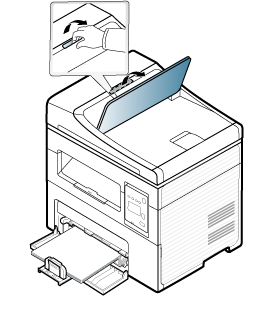
-
قم بثني حواف رزمة الورق أو تحريكها بصورة مروحية لفصل الصفحات عن بعضها البعض قبل تحميل المستندات الأصلية.

-
قم بتحميل المستند الأصلي مواجهًا لأعلى في درج إدخال وحدة التغذية بالمستندات. وتأكد من مطابقة الجزء السفلي من رزمة المستندات الأصلية لحجم الورق المحدد على درج إدخال المستندات.
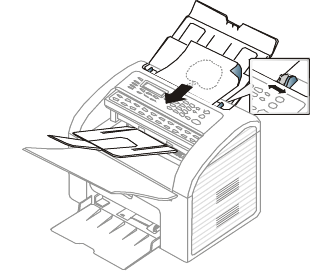
-
قم بضبط موجه عرض وحدة التغذية بالمستندات مع حجم الورق.
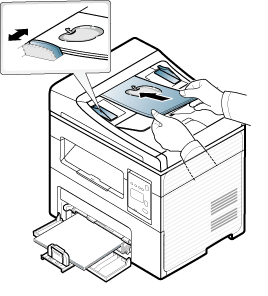
|
|
|
|
قد تتسبب الأتربة الموجودة على زجاج وحدة التغذية بالمستندات في ظهور خطوط سوداء على النُسخ المطبوعة. لذا يجب المحافظة على نظافة الزجاج دائمًا (راجع تنظيف الجهاز). |